Furmark怎么使用?furmark使用方法
更新日期:2023-09-23 23:05:55
来源:系统之家
Furmark是一款可以快速检测电脑显示卡的软件,当你刚下载Furmark时应该也是一头雾水不知道怎么使用Furmark吧!那我们就来讲讲Furmark怎么使用,下面就是Furmark的使用方法步骤,一起往下看看吧!
方法步骤
1、先要打开软件,并点把红色这里设置为off,关闭抗锯齿功能;
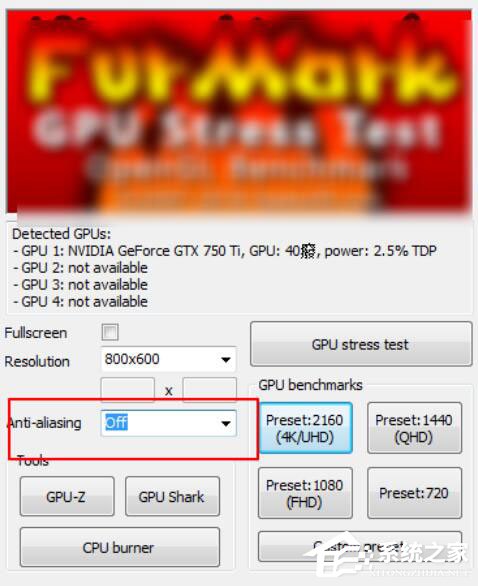
2、然后点击这个设置,按图二设置好了;
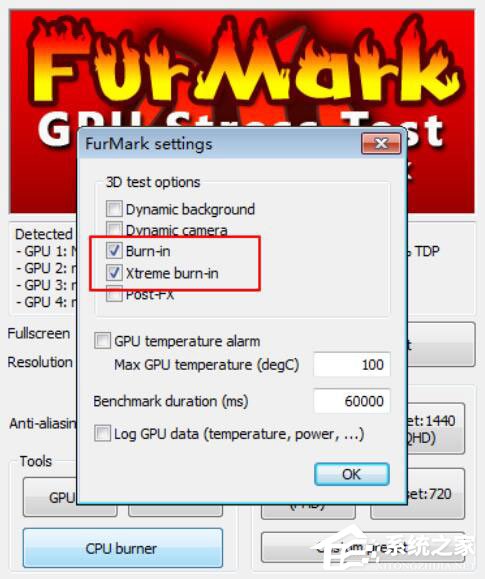
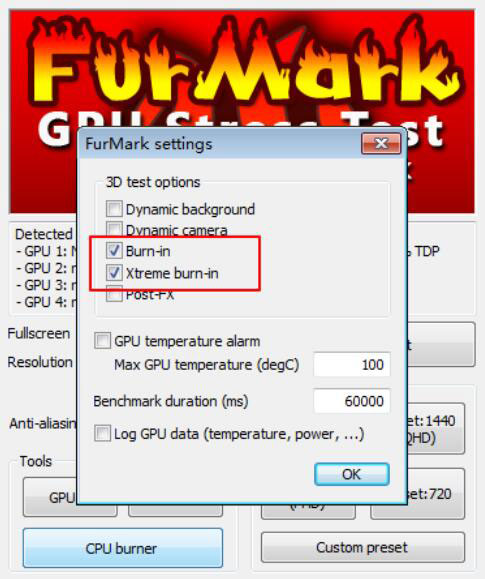
3、点击这个ok,点击这个test;
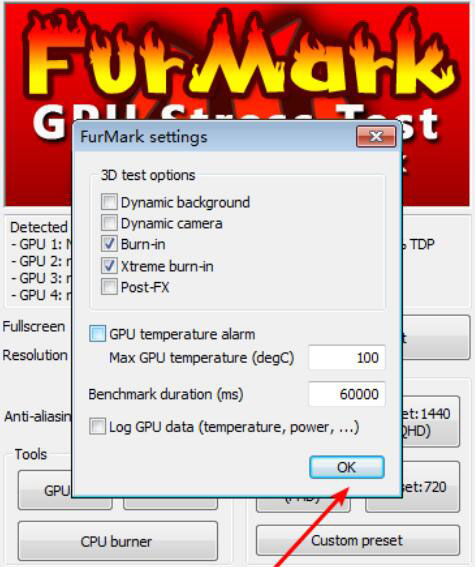
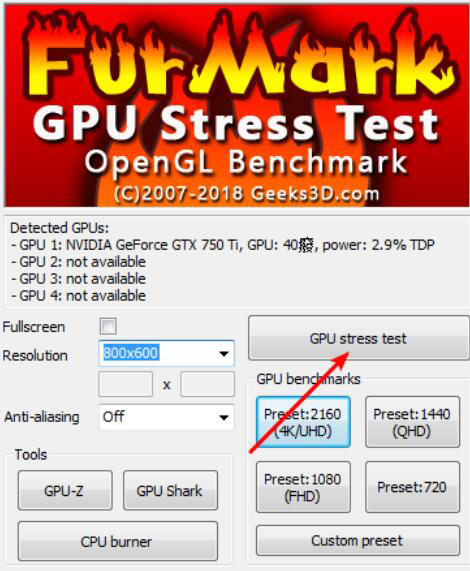
4、然后点击这个go,软件开始烤机了;
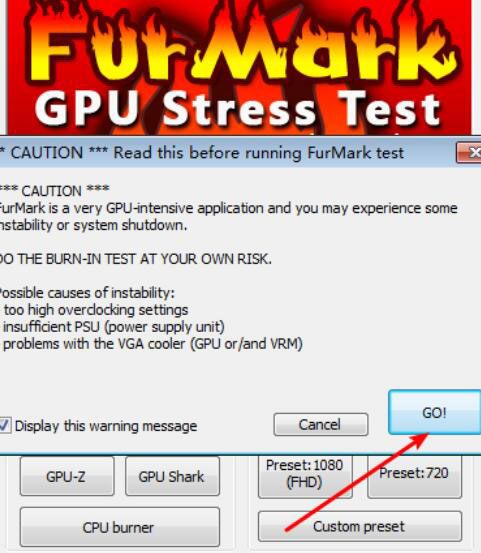
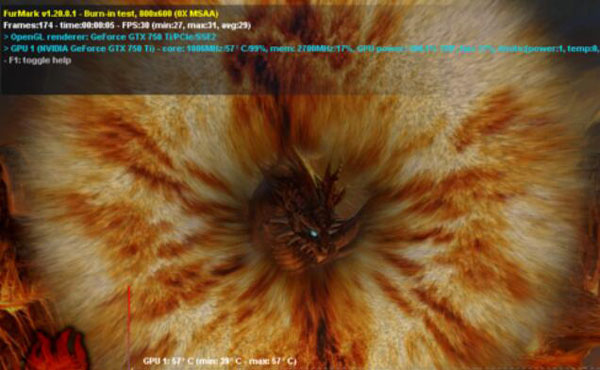
5、软件左上角是显示的信息,包括帧率在这个800x600分辨率下如何,温度cpu能耗的信息。通过这里可以看得出这个gpu的性能如何。如果要隐藏上面的信息,按字母【i】即可,恢复显示重新按【i】;
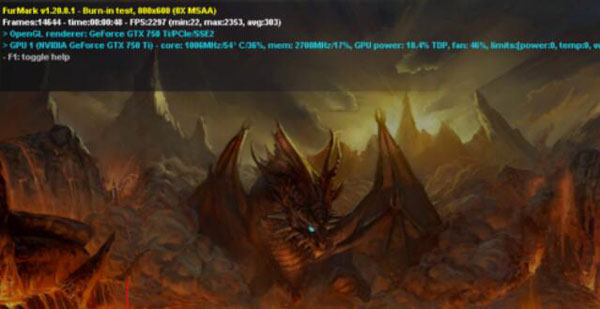

6、如果要切合它渲染模式,则按空格键即可切换了的,不同的渲染模式下得到的结果不一样。然后如果电脑可以跑这个软件一个小时,不死机,那么说明是好的。通常跑个十五分钟就可以了,最好的是四十分钟或者是一个小时以内。看到这个tem温度,低于80°都是合格。温度越低越好。高端显卡,通常在90°以上,普通的游戏一般为60°。日常的电脑使用的话,跑一个小时即可,看看是否出现问题,不出问题,那么说明可用这台电脑。反之不行。

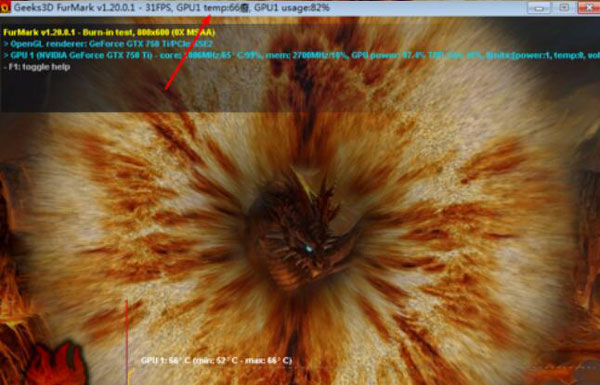
以上就是Furmark的使用方法,如果你要用Furmark测试自己的电脑有没有问题的话,那就快点根据上面的方法步骤学起来吧!
- monterey12.1正式版无法检测更新详情0次
- zui13更新计划详细介绍0次
- 优麒麟u盘安装详细教程0次
- 优麒麟和银河麒麟区别详细介绍0次
- monterey屏幕镜像使用教程0次
- monterey关闭sip教程0次
- 优麒麟操作系统详细评测0次
- monterey支持多设备互动吗详情0次
- 优麒麟中文设置教程0次
- monterey和bigsur区别详细介绍0次
周
月












